Cách chuyển tin nhắn từ Android sang iPhone không mất dữ liệu

Chuyển tin nhắn từ Android sang iPhone là cách giúp bạn lưu trữ những đoạn chat cũ sang thiết bị iPhone mới. Tuy nhiên muốn chuyển tin nhắn thành công, bạn cần biết các bước chuẩn bị cũng như các lưu ý cần thiết. Hãy cùng Sforum tìm hiểu cách chuyển dữ liệu tin nhắn SMS giữa hai thiết bị Android và iPhone trong bài viết ngay dưới đây nhé.
Những dữ liệu nào có thể chuyển được từ Android sang iPhone?
Khi tiến hành chuyển tin nhắn từ Android sang iPhone, bạn sẽ chuyển được khá nhiều dữ liệu đã lưu và sử dụng trước đó. Một số dữ liệu mà bạn được chuyển và tiếp tục dùng bao gồm:
- Danh bạ: Khi chuyển dữ liệu từ Android sang iPhone, toàn bộ danh bạ liên hệ từ trước đến nay của bạn đều được lưu chuyển theo. Do đó bạn không lo bị mất số điện thoại của những người thân và bạn bè.
- Tin nhắn SMS: Cũng giống như danh bạ, các dữ liệu SMS đều được lưu đồng bộ một cách nhanh chóng và đầy đủ.
- Ảnh và video: Khi chuyển sang dùng điện thoại iPhone, bạn vẫn có thể đồng bộ và sao lưu kho ảnh và video từ thiết bị cũ. Theo đó, những khoảnh khắc và kỷ niệm đáng nhớ của bạn vẫn lưu trữ một cách trọn vẹn.
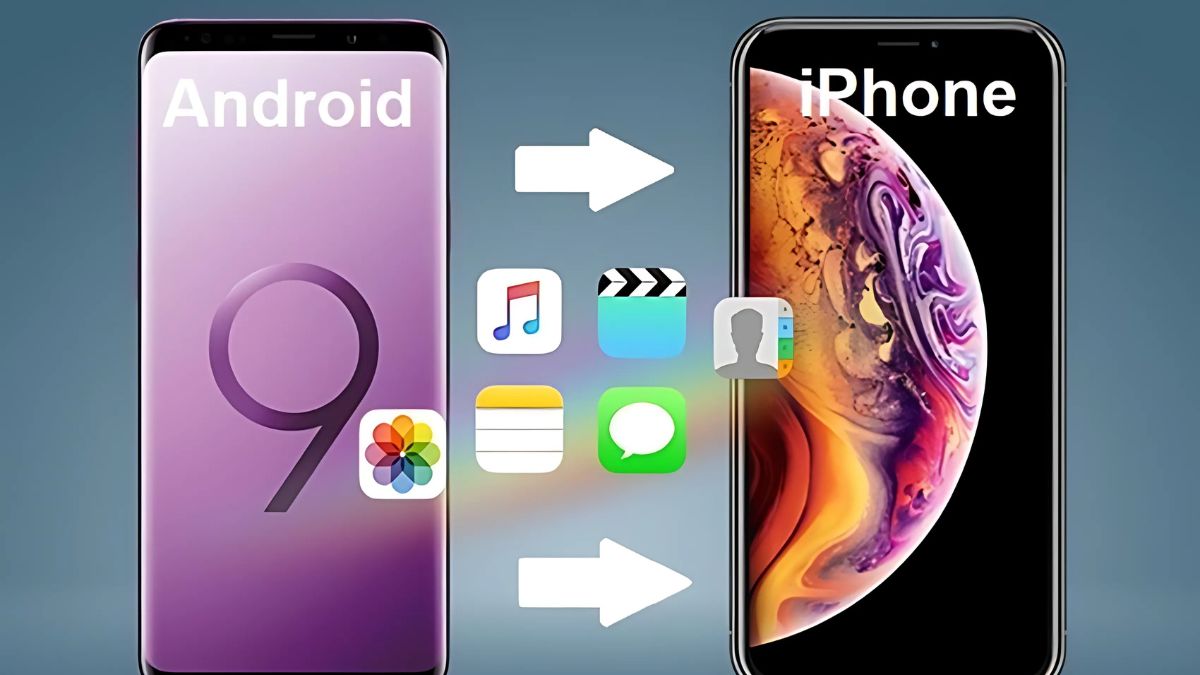
Ngày nay, sử dụng điện thoại iPhone được cho là sở thích của rất nhiều người, đặc biệt là người trẻ. Bạn hãy ghé ngay gian hàng dưới đây của CellphoneS để tìm mua các mẫu iPhone chính hãng với giá ưu đãi nhất nhé.
[Product_Listing categoryid="132" propertyid="" customlink="https://cellphones.com.vn/mobile/apple.html" title="Các dòng iPhone đang được quan tâm nhiều tại CellphoneS"]
Cần chuẩn bị gì trước khi chuyển tin nhắn SMS
Trước khi tiến hành chuyển tin nhắn từ Android sang iPhone, bạn nên cập nhật hệ điều hành iOS mới nhất cho điện thoại của mình. Kế đó bạn cần gần nguồn phát wifi hoặc sử dụng 4G để đảm bảo kết nối mạng trong suốt quá trình chuyển đổi. Và cuối cùng, sau khi đã hoàn thành 2 điều trên, bạn hãy sao lưu dữ liệu để lưu lại các dữ liệu trên điện thoại Android. Như vậy các dữ liệu SMS sẽ được lưu trữ và đảm bảo có thể đồng bộ sang thiết bị iPhone một cách an toàn.

3 Cách chuyển tin nhắn từ Android sang iPhone dễ dàng
Chuyển tin nhắn từ Android sang iPhone là điều vô cùng cần thiết khi bạn đổi điện thoại mà vẫn muốn lưu trữ dữ liệu cũ. Trong phần nội dung dưới đây, Sforum sẽ giới thiệu đến bạn các cách đồng bộ tin nhắn trên điện thoại đơn giản và hiệu quả nhất nhé.
Chuyển qua ứng dụng Move to iOS
Cách chuyển tin nhắn SMS từ Android sang iPhone đầu tiên mà Sforum muốn chia sẻ với bạn là dùng app “Move to iOS”. Dữ liệu tin nhắn sẽ được đồng bộ ngay sau khi bạn thực hiện thành công 4 bước như hướng dẫn sau:
Bước 1: Tại thiết bị Android, bạn truy cập vào “Cửa hàng Play” để tìm kiếm và tải xuống ứng dụng “Move to iOS”.
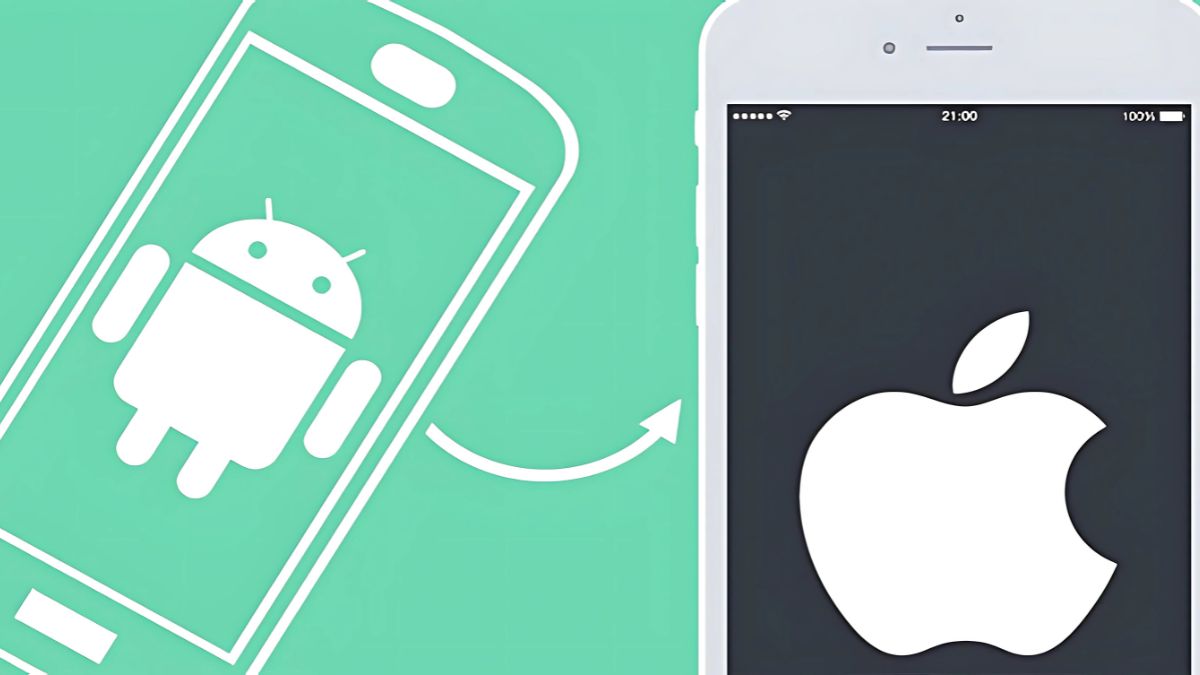
Bước 2: Tại thiết bị iPhone, bạn hãy kết nối điện thoại mới với nguồn mạng wifi bất kỳ. Sau khi nhìn thấy thông báo chuyển đổi và khôi phục, bạn lựa chọn mục “Move Data from Android” để nhận được mã code.
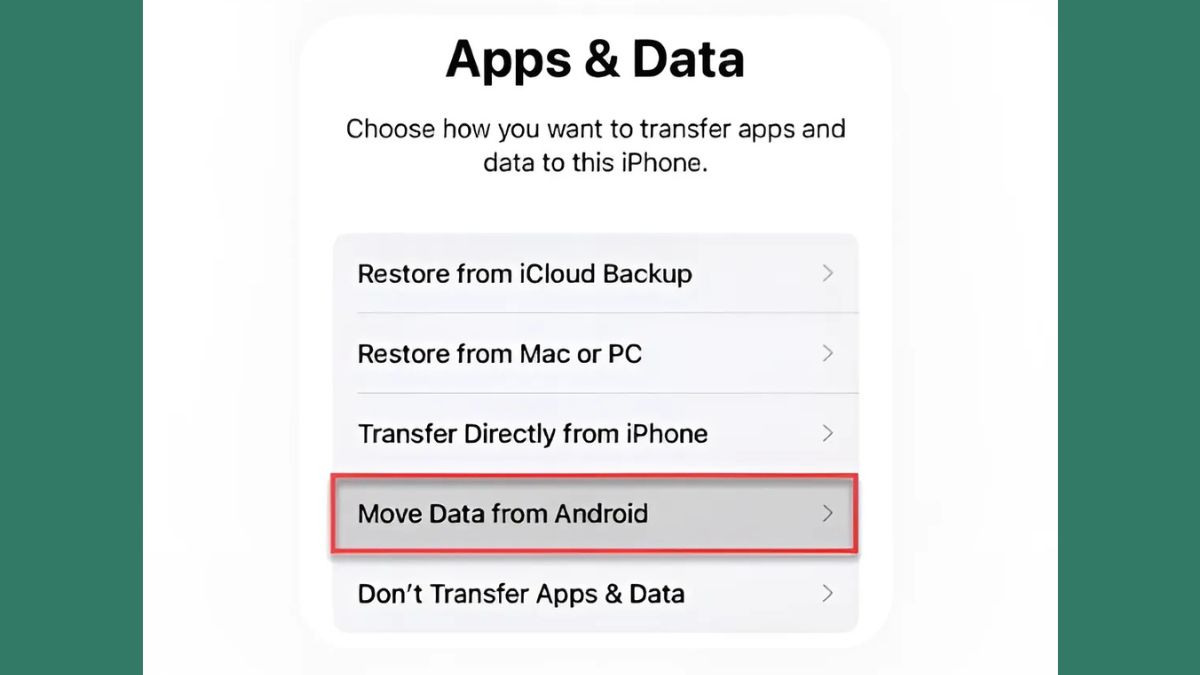
Bước 3: Trở lại thiết bị Android để mở app “Move to iOS” và điền đúng dãy số code mà bạn vừa nhận được ở bước 2.
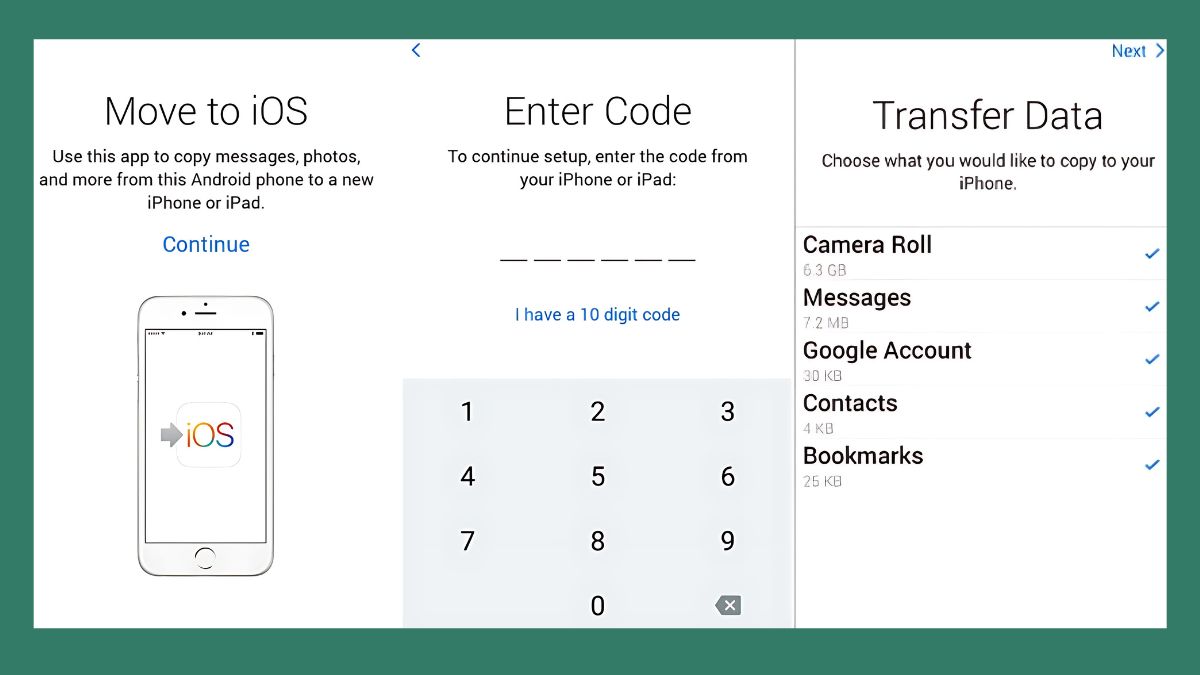
Bước 4: Sau khi nhập code, bạn chọn tiếp mục “Messages” để hệ thống tiến hành chuyển dữ liệu SMS từ Android sang iPhone.
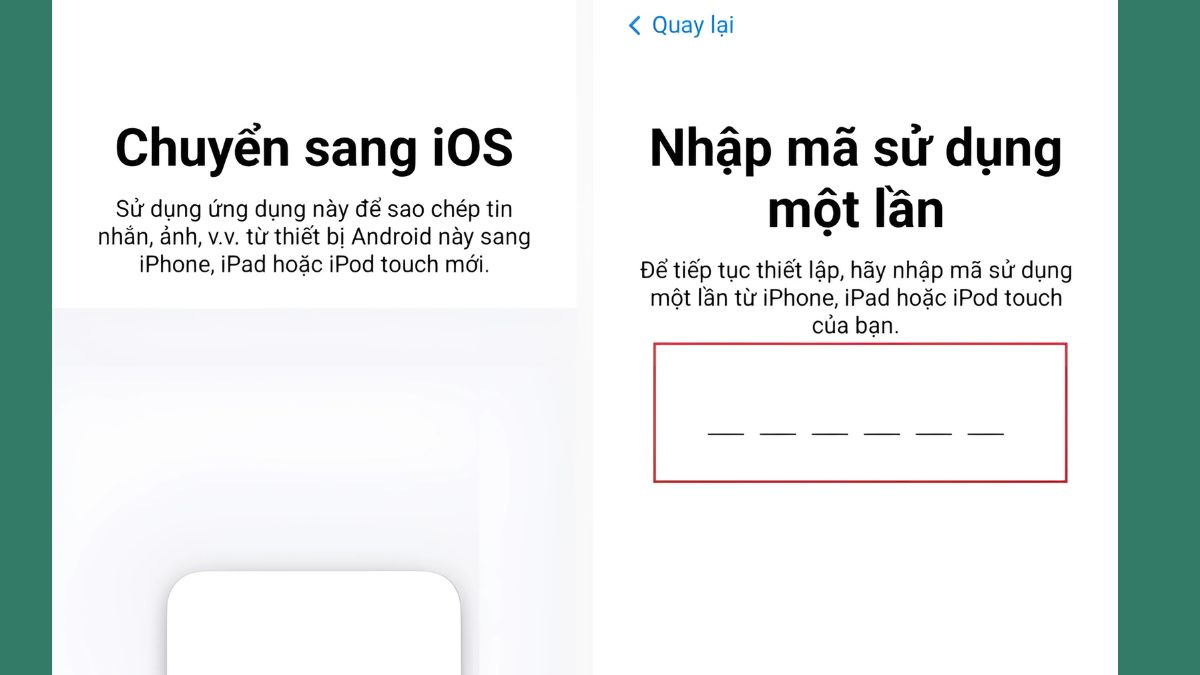
Xuất tin nhắn từ máy Android sang iPhone
Một cách khác giúp bạn chuyển tin nhắn từ Android sang iPhone nhanh chóng và an toàn mà không cần kết nối cả 2 thiết bị chính là sử dụng ứng dụng SMS Export. Khi cài đặt và sử dụng SMS Export trên Android, hệ thống sẽ giúp bạn xuất dữ liệu SMS dưới dạng file “.CSV”. Khi muốn đồng bộ dữ liệu SMS này, bạn chỉ cần gửi file đó vào thiết bị iPhone mới của mình. Sau khi tải ứng dụng CSV Lite trên điện thoại iPhone, bạn có thể xem lại các đoạn SMS này một cách đơn giản.
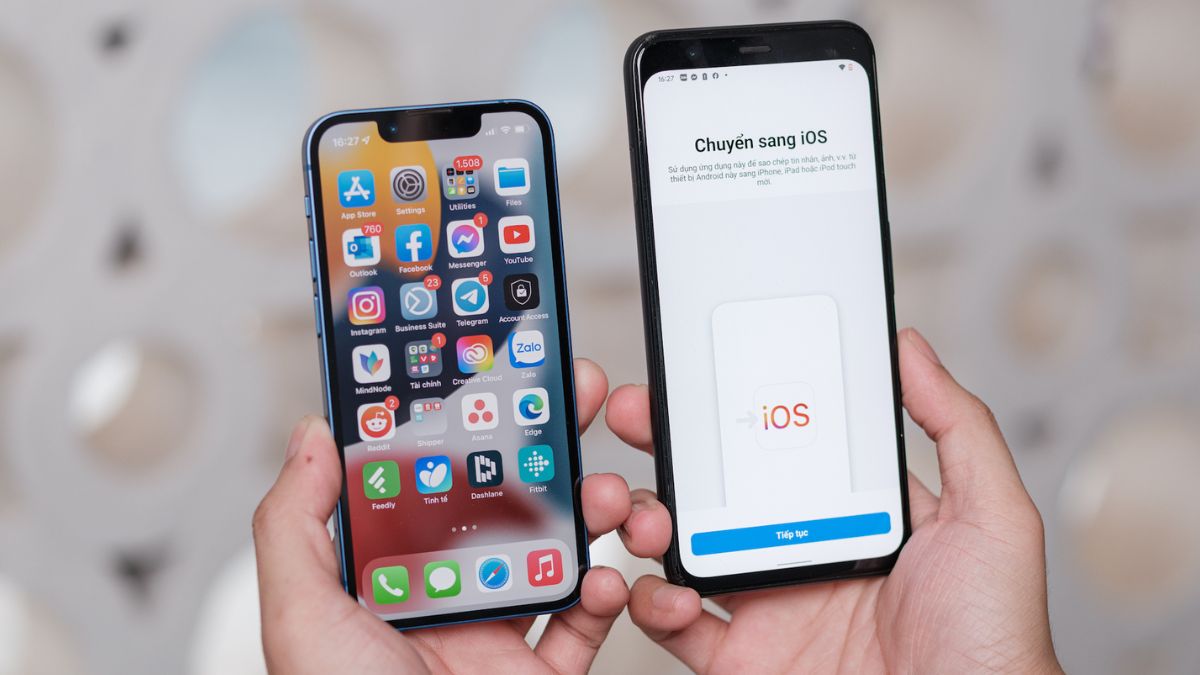
Chuyển tin nhắn từ Android sang iPhone bằng máy tính
Bên cạnh 2 cách chuyển tin nhắn từ Samsung sang iPhone đã giới thiệu ở trên, bạn cũng có thể dùng máy tính với các phần mềm hỗ trợ chuyển dữ liệu như: MobileTrans, BackupTrans, Moborobo,... Dưới đây, là các bước tiến hành chuyển dữ liệu từ Android sang iPhone qua phần mềm MobileTrans.
Bước 1: Sử dụng máy tính của bạn và kết nối nó cùng lúc với cả 2 điện thoại iPhone và Android.
Bước 2: Tải và khởi động phần mềm MobileTrans trên máy tính của bạn rồi bấm chọn mục “Phone to Phone Transfer”.
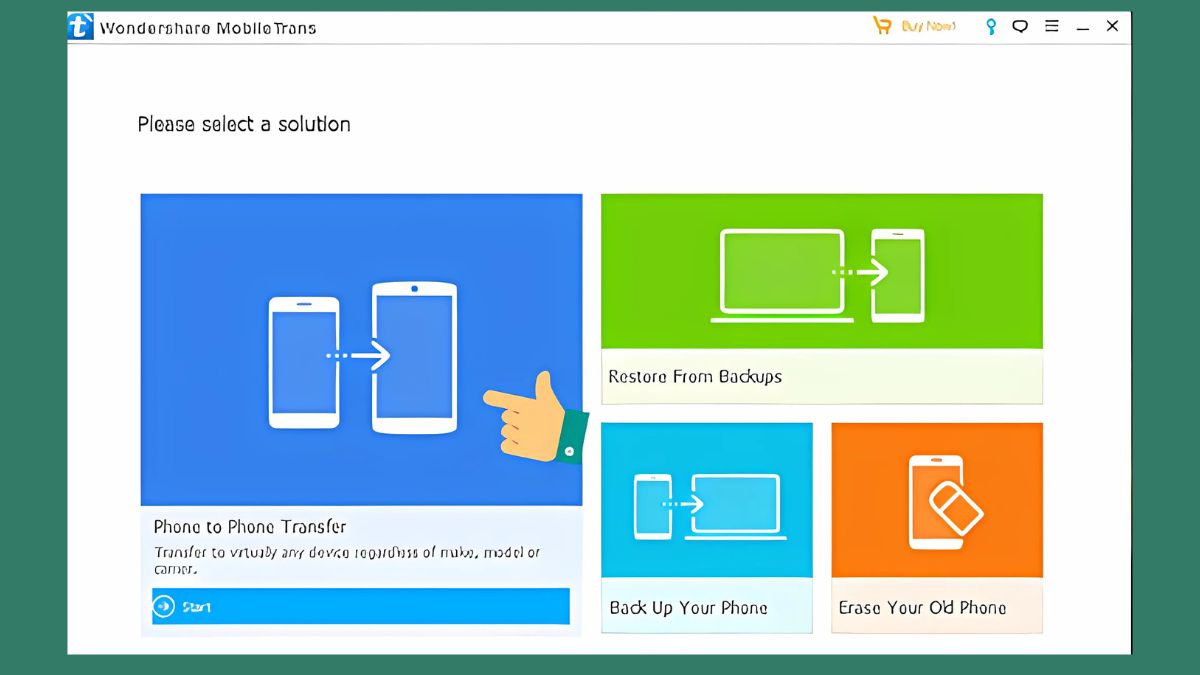
Bước 3: Sau khi nhận diện được thiết bị, hệ thống sẽ hiện ra 2 đối tượng và “Source” và “Destination”. Trong ví dụ này, để chuyển tin nhắn từ thiết bị BlackBerry sang iPhone bạn chọn source là BlackBerry và destination là iPhone. Tương tự, để chuyển tin nhắn từ Samsung sang iPhone bạn chọn source là Samsung và destination là iPhone.
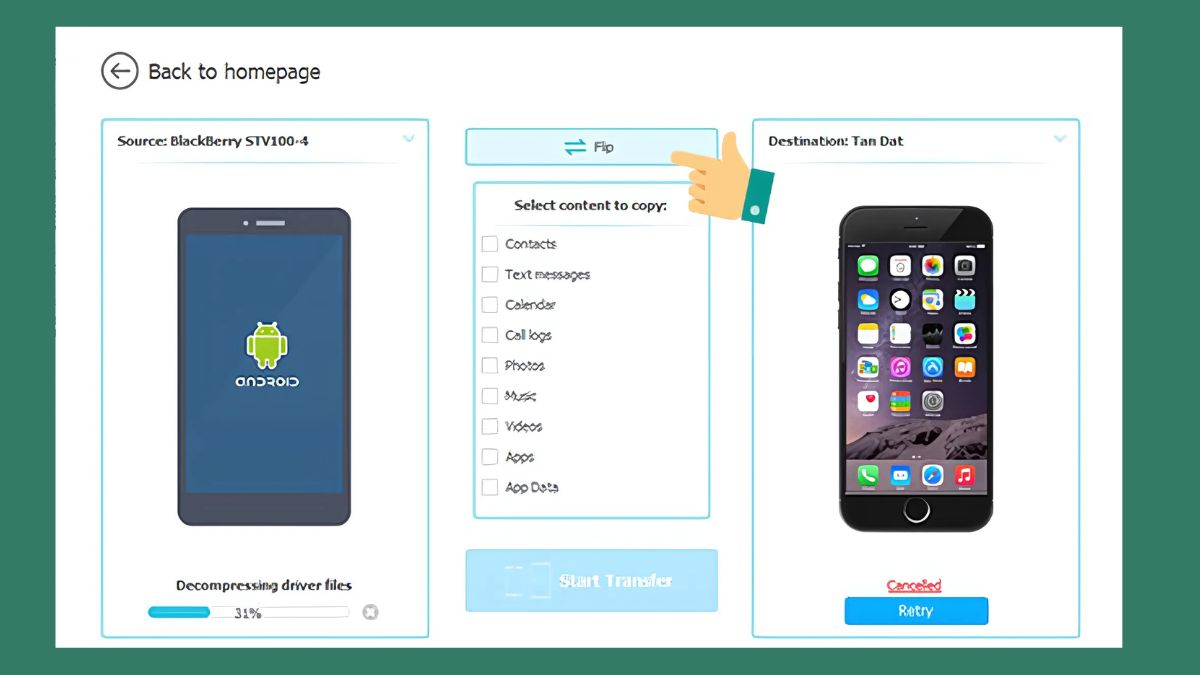
Bước 4: Cuối cùng bạn tích vào ô “Text messages”, chọn “Start Transfer” và đợi hệ thống chuyển tin nhắn từ điện thoại Android sang iPhone thành công.
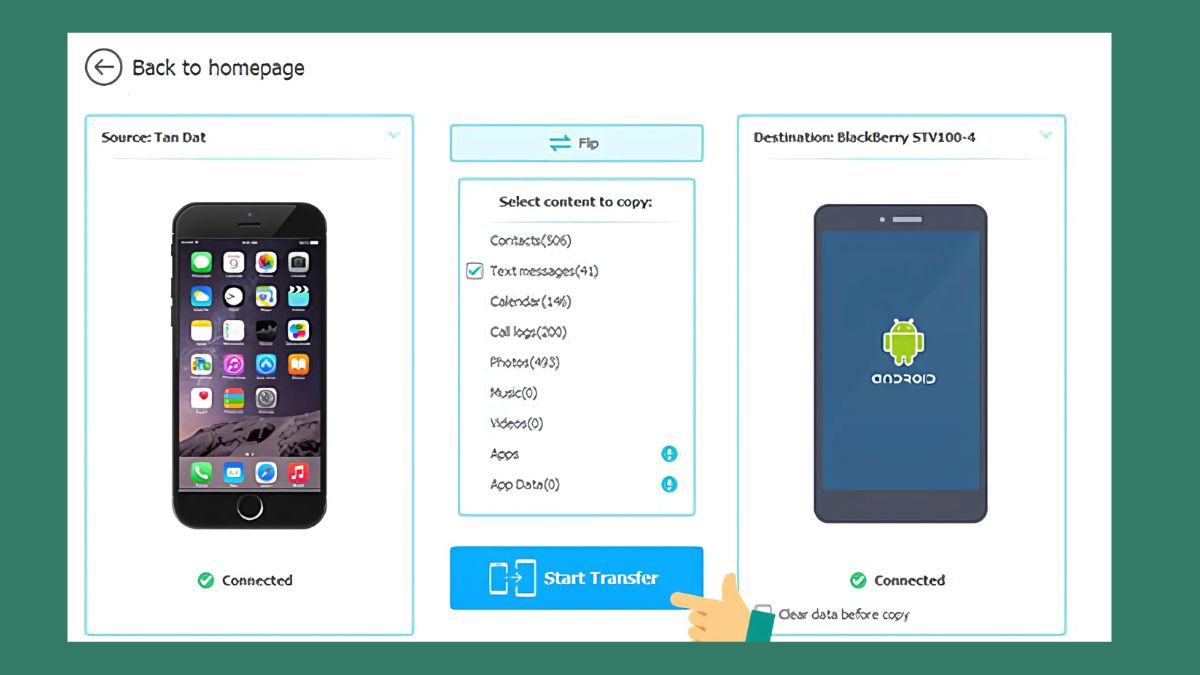
Các lưu ý khi chuyển tin nhắn, dữ liệu từ Android sang iPhone
Để quá trình chuyển tin nhắn từ Android sang iPhone được thực hiện một cách suôn sẻ và nhanh chóng, ngoài việc thực hiện theo các bước hướng dẫn bạn cũng nên lưu ý một vài điều sau:
- Kết nối mạng: Muốn chuyển dữ liệu từ Android sang iPhone, các thiết bị điện thoại và máy tính của bạn đều cần có kết nối wifi. Do đó để đảm bảo quá trình này diễn ra thuận lợi, bạn nên ngồi gần nguồn phát mạng để thiết bị có kết nối khỏe và ổn định.
- Kiểm tra dung lượng của iPhone: Dữ liệu tin nhắn thường không tốn nhiều dung lượng, tuy nhiên trước khi chuyển tin nhắn SMS từ Android sang iPhone, bạn vẫn nên kiểm tra bộ nhớ của thiết bị iPhone trước nhé.
- Sạc đầy pin: Quá trình chuyển tin nhắn từ Samsung sang iPhone sẽ mất vài phút, do đó bạn nên sạc điện thoại thật đầy để tránh gặp phải gián đoạn do hết pin nhé.

Trong bài viết trên, Sforum đã giới thiệu cách chuyển tin nhắn từ Android sang iPhone dễ dàng và hữu hiệu. Bạn hãy chọn một trong các cách trên để chuyển dữ liệu tin nhắn sang chiếc iPhone mới của mình. Cuối cùng đừng quên các lưu ý mà Sforum đã chia sẻ ở cuối bài để dữ liệu được chuyển đi suôn sẻ và nhanh chóng nhé. Xem thêm bài viết: iOS - Android, Thủ thuật iPhone
Xem thêm bài viết: iOS - Android, Thủ thuật iPhone




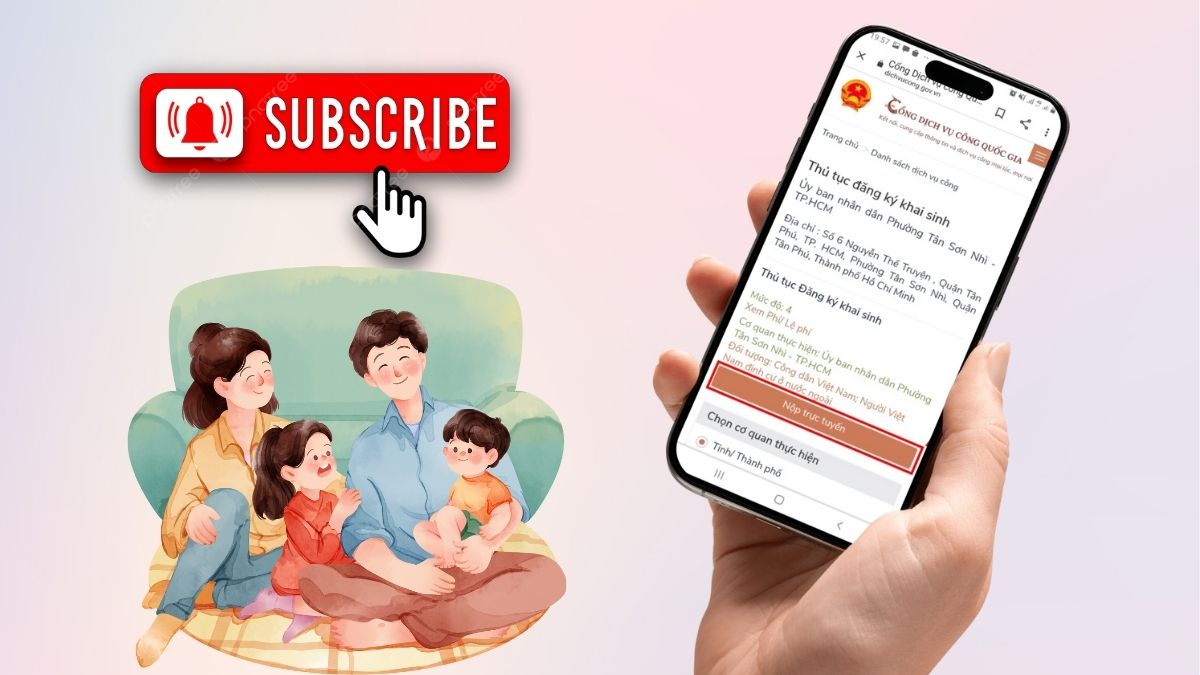
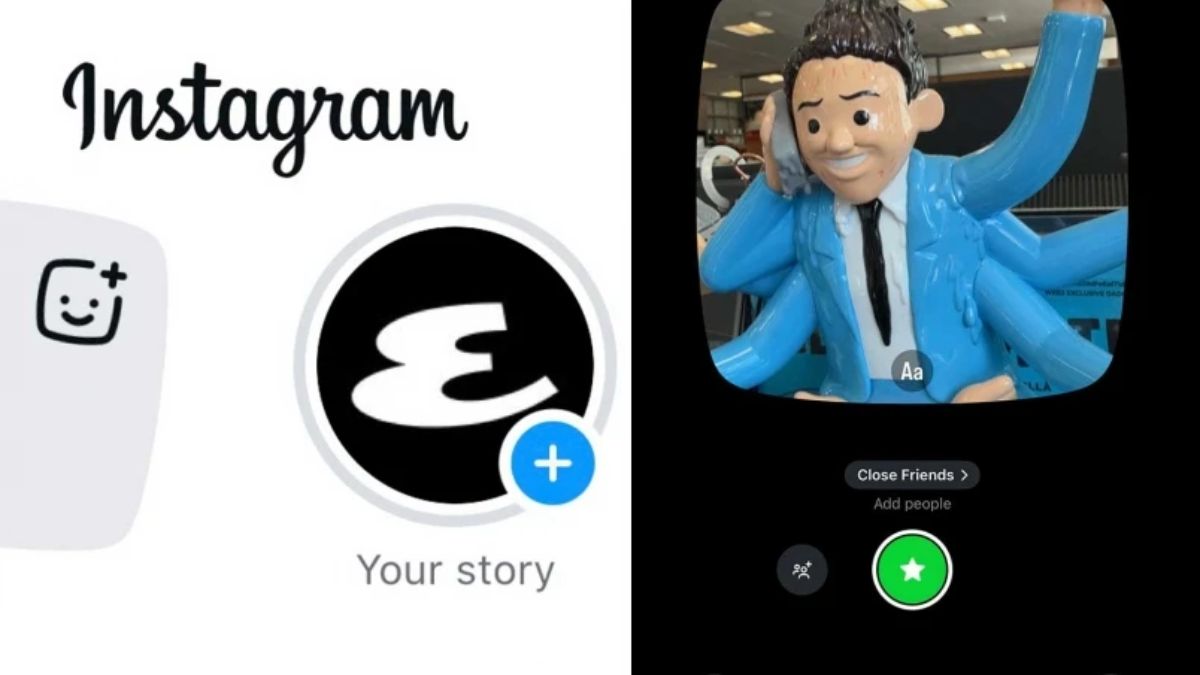


Bình luận (0)